နှစ်ပေါင်းများစွာ Minecraft သည် Sandbox Gaming World တွင်အမြင့်ဆုံးကိုအုပ်ချုပ်ခဲ့သည်။ ၎င်း၏အဆုံးမဲ့ခရီးများ, လုပ်ထုံးလုပ်နည်းများထုတ်လုပ်ထားသောကမ္ဘာနှင့်ခိုင်လုံသောကမ္ဘာကြီးများနှင့်ခိုင်လုံသောအသစ်စက်စက်စွမ်းရည်များသည်အကန့်အသတ်မဲ့ဖန်တီးမှုဖြစ်နိုင်ခြေများကိုပေးသည်။ ပျော်စရာထဲ 0 င်ရောက်ဖို့ပထမဆုံးအဆင့်တွေကိုလေ့လာကြည့်ရအောင်။
မာတိကာ
- minecraft အကောင့်တစ်ခုဖန်တီးခြင်း
- မင်းရဲ့ခရီးကိုဘယ်လိုစတင်ရမလဲ
- PC (Windows, MacOS, Linux)
- Xbox နှင့် PlayStation
- မိုဘိုင်းကိရိယာများ (iOS, Android)
- Minecraft ကိုဘယ်လိုထွက်ရမလဲ
minecraft အကောင့်တစ်ခုဖန်တီးခြင်း
သင် Microsoft အကောင့်ကိုကစားရန်လိုအပ်လိမ့်မည်။ တရားဝင် minecraft ဝက်ဘ်ဆိုက်ကိုကြည့်ရှုပြီးညာဘက်အပေါ်ထောင့်ရှိ "ဆိုင်းအင်" ကိုနှိပ်ပါ။ အကောင့်အသစ်တစ်ခုဖန်တီးရန်အချက်ပြချက်များကိုလိုက်နာပါ။
 Image: Minecraft.net
Image: Minecraft.netသင်၏အီးမေးလ်လိပ်စာကိုရိုက်ထည့်ပါ, ခိုင်မာသောစကားဝှက်တစ်ခု ဖန်တီး. ထူးခြားသော Username ကိုရွေးချယ်ပါ။
 Image: Minecraft.net
Image: Minecraft.netသင်၏အီးမေးလ်လိပ်စာကိုသင်၏ Inbox သို့ပို့သောကုဒ်ကို အသုံးပြု. သင်၏အီးမေးလ်လိပ်စာကိုစစ်ဆေးပါ။ အတည်ပြုပြီးသည်နှင့်သင်၏ပရိုဖိုင်းကိုသင်၏ Microsoft Account နှင့်ချိတ်ဆက်ထားသည်။ ထို့နောက်သင် On-screek ညွှန်ကြားချက်များကိုအောက်ပါဝက်ဘ်ဆိုက်စတိုးဆိုင်မှ (သင်မရှိသေးပါက) ဂိမ်းကို 0 ယ်ယူနိုင်သည်။
မင်းရဲ့ခရီးကိုဘယ်လိုစတင်ရမလဲ
PC (Windows, MacOS, Linux)
PC တွင် Minecraft တွင် Java Edition နှင့် Bedrock Edition ကိုပေးသည်။ Java Edition (Windows, MacOS နှင့် Linux အတွက်) ကိုတရားဝင်ဝက်ဘ်ဆိုက်မှဒေါင်းလုပ်လုပ်သည်။ Launcher ကို install လုပ်ပြီးနောက် Mookoft သို့မဟုတ် Mojang အကောင့်ဖြင့် log in လုပ်ပါ။ သင်၏ဂိမ်းဗားရှင်းကိုရွေးချယ်ပါ။
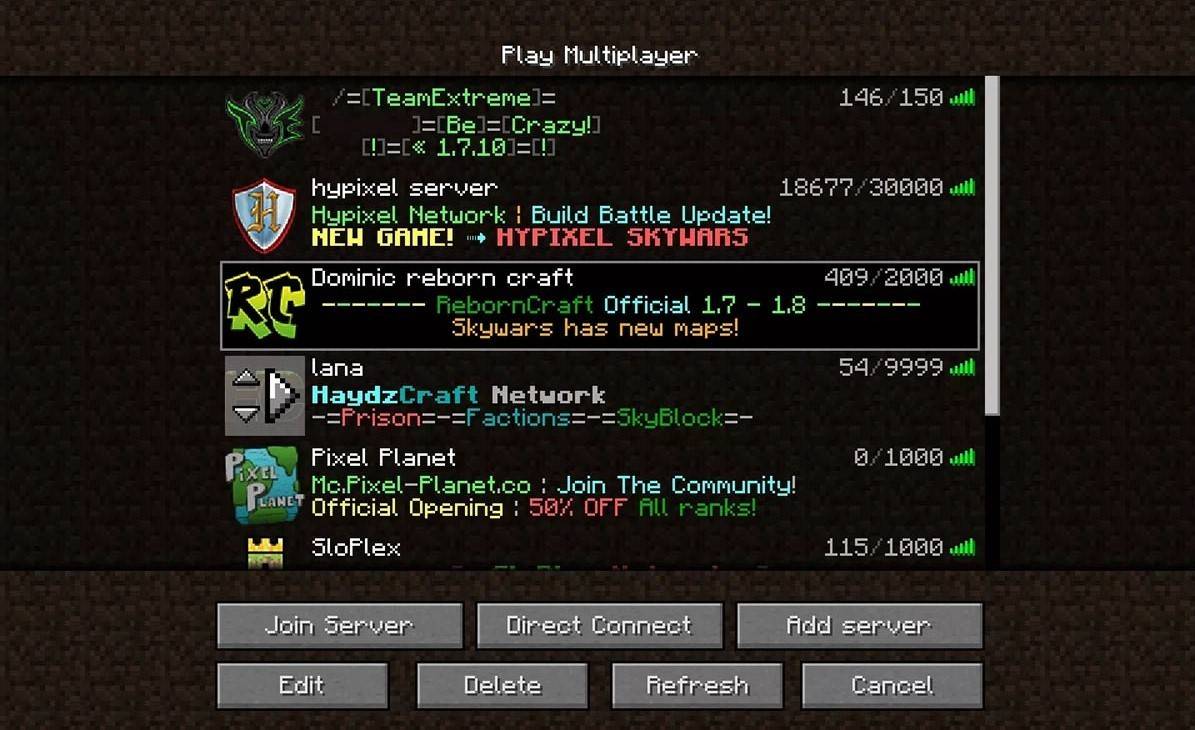 image: aiophotoz.com
image: aiophotoz.comပထမအကြိမ်ဖွင့်လှစ်ခြင်းဖြင့်သင်၏ Microsoft Account အထောက်အထားများနှင့်ဝင်ရောက်ပါ။ Solo Play အတွက် "Create New World" ကိုရွေးချယ်ပါ "ရှင်သန်မှု" သို့မဟုတ် "Creative" mode ကိုရွေးချယ်ခြင်း။ Multiplayer အတွက် "Play Play" အပိုင်း, ထို့နောက် "ဆာဗာဆာဗာများသို့ 0 င်ရောက်ရန်သို့မဟုတ်ပုဂ္ဂလိကဆာဗာ၏ IP address ကိုထည့်သွင်းရန်" ဆာဗာ "tab သို့သွားပါ။ တူညီသောကမ္ဘာတွင်သူငယ်ချင်းများနှင့်ကစားရန်ကမ္ဘာ့ဆက်တင်များ၌မြှောက်တင်ရေးကိုဖွင့်ပါ။
Xbox နှင့် PlayStation
 image: youtube.com
image: youtube.comXbox consoles (Xbox 360, Xbox One Xbox One Xbox စီးရီး X / S) တွင်ဂိမ်းကိုကူးယူပြီး install လုပ်ပြီးသည့်နောက် Microsoft Store မှတစ်ဆင့် log in လုပ်ပါ။ ဤသည်ကိုထပ်တူပြုခြင်းနှင့်ဝယ်ယူမှုများကထပ်တူပြုခြင်း။ PlayStation 3, 4 နှင့် 5 အသုံးပြုသူများသည် PlayStation စတိုးမှ 0 ယ်ယူပြီးဒေါင်းလုပ်လုပ်ပါ။ Login သည် Microsoft Account မှတစ်ဆင့် Cross-Platform Play အတွက်ဖြစ်သည်။
မိုဘိုင်းကိရိယာများ (iOS, Android)
app store (iOS) သို့မဟုတ် Google Play (Android) မှတဆင့် Minecraft 0 ယ်ယူပါ။ Cross-Platform Play အတွက်သင်၏ Microsoft အကောင့်ဖြင့်လော့ဂ်အင်လုပ်ပါ။
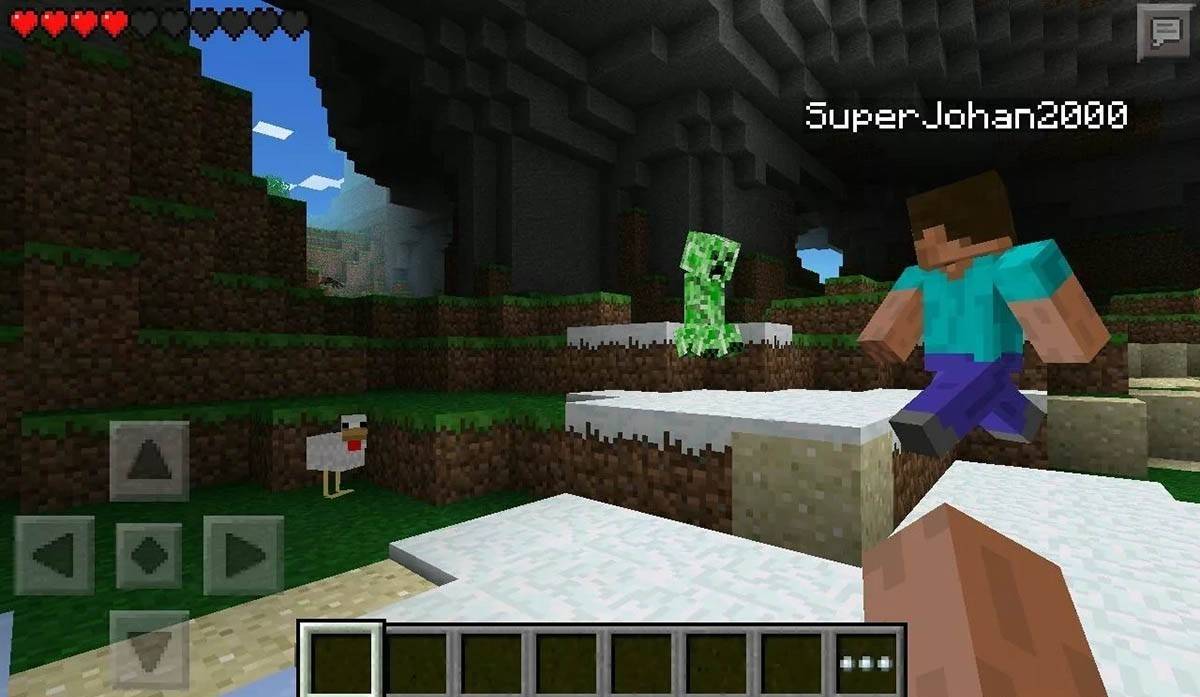 image: storage.googleapis.com
image: storage.googleapis.comသတိရပါ - Bedrock Edition သည်အထက်တွင်ဖော်ပြထားသောစက်ပစ္စည်းအားလုံးတွင် Cross-platform ကစားခြင်းကိုထောက်ခံသည်။ Java Edition သည် PC တစ်ခုတည်းသာဖြစ်သည်။
Minecraft ကိုဘယ်လိုထွက်ရမလဲ
ထွက်ရန် In-Game Menu ကိုသုံးပါ။ PC တွင် ESC ကိုနှိပ်ပါ, "Save and Init" ကိုနှိပ်ပါ။ ထို့နောက် Launcher ကိုပိတ်ပါ။ Consoles တွင် Path Pause menu ကို သုံး. "Save and Exit" ကိုရွေးချယ်ပြီး Console ၏အိမ် menu မှတစ်ဆင့်ထွက်ပါ။ မိုဘိုင်းတွင်, "Save and Init" option ကို သုံး. သင်၏ device ၏ system menu မှတဆင့် app ကိုပိတ်ပါ။
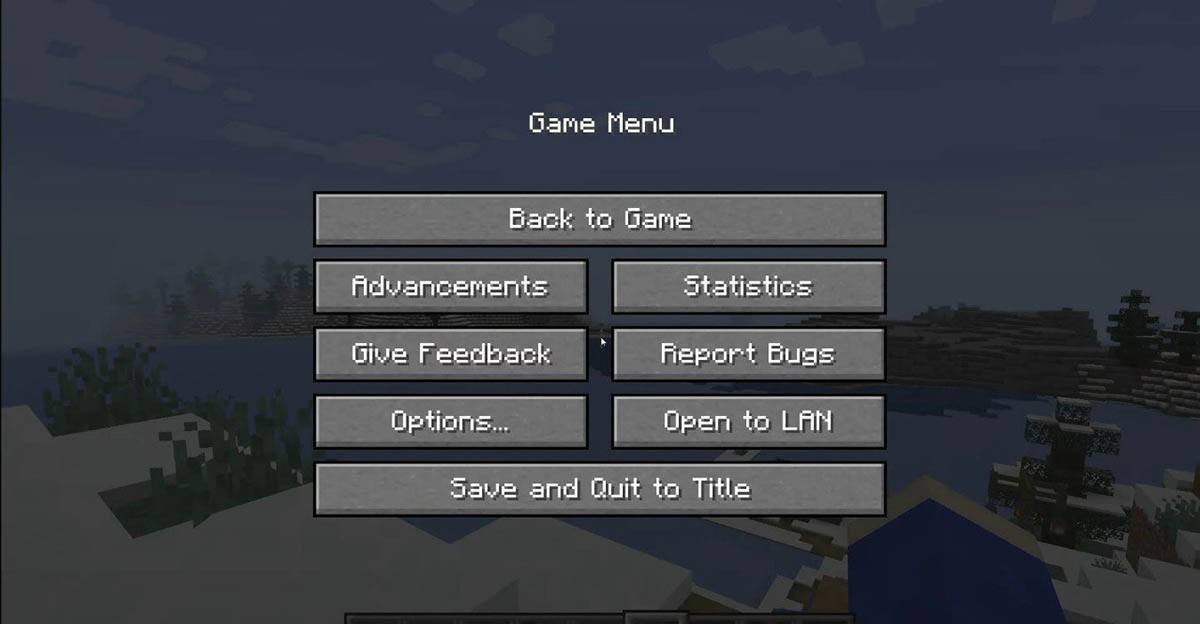 image: tlaicher.org
image: tlaicher.orgသင်၏ Minecraft စွန့်စားမှုကိုခံစားပါ။ တစ်ကိုယ်တော်ကိုစူးစမ်းလေ့လာခြင်းသို့မဟုတ်ဤရွေ့ကားမရေမတွက်နိုင်သော blocky world တွင်များစွာသောပလက်ဖောင်းများ၌သူငယ်ချင်းများနှင့်အတူပူးပေါင်းပါ။
 အိမ်
အိမ်  ညွှန်း
ညွှန်း






 နောက်ဆုံးရဆောင်းပါးများ
နောက်ဆုံးရဆောင်းပါးများ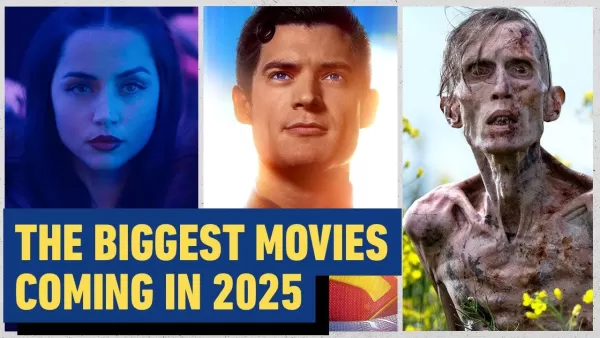








 နောက်ဆုံးဂိမ်းများ
နောက်ဆုံးဂိမ်းများ












